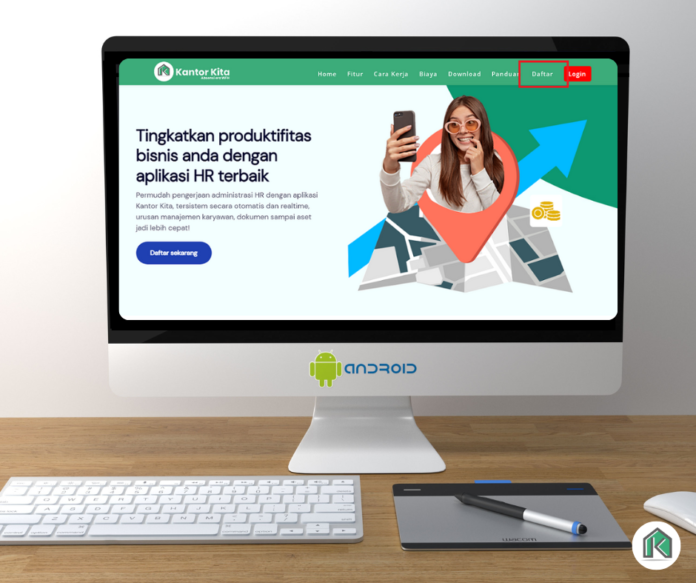Tutorial Mendaftar Kantor Kita – Aplikasi absensi dan slip gaji berbasis online saat ini banyak diminati. Disamping kepraktisannya, pengelolaan data absensi menjadi lebih singkat, mudah, dan transparan. Sebelum beranjak ke langkah penggunaan aplikasi Kantor Kita, berikut tutorial KantorKita pendaftaran akun di aplikasi Kantor Kita.
Tutorial Mendaftar Kantor Kita
Ikuti langkah berikut untuk mengikuti pendaftaran aplikasi absensi online Kantor Kita.
1. Masuk di Website Kantor Kita
Buka browser dan masuk ke halaman utama website Kantor Kita di www.kantorkita.co.id
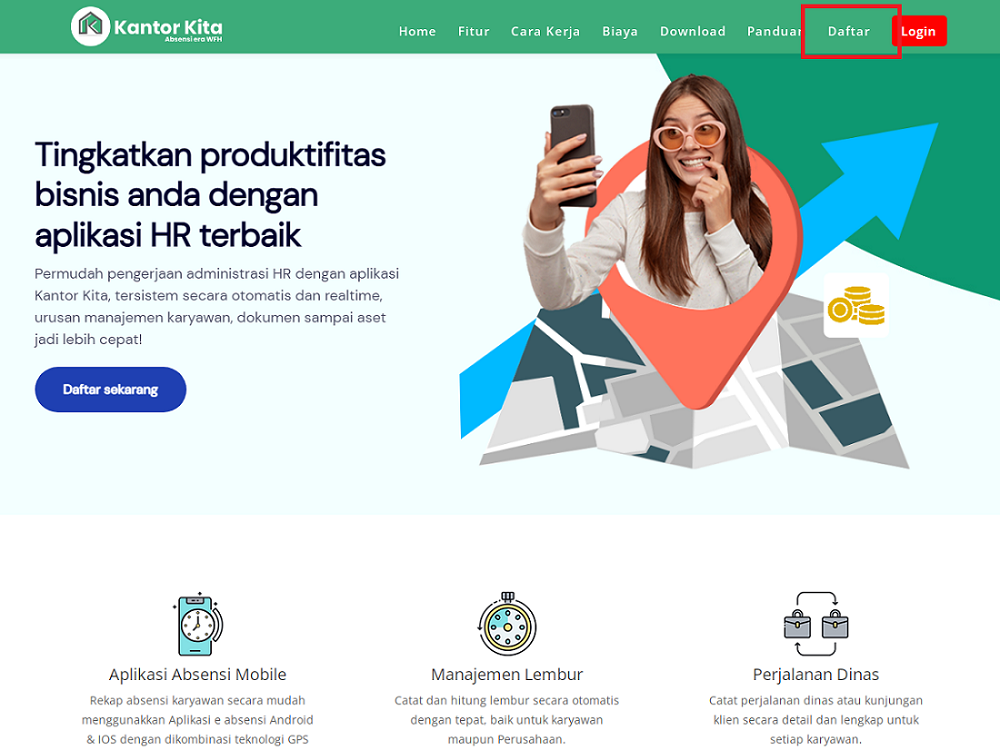
2. Daftar Aplikasi Kantor Kita
Klik menu “Daftar” pada menu bar bagian kanan atas halaman website, kemudian halaman akan diarahkan pada halaman registrasi.
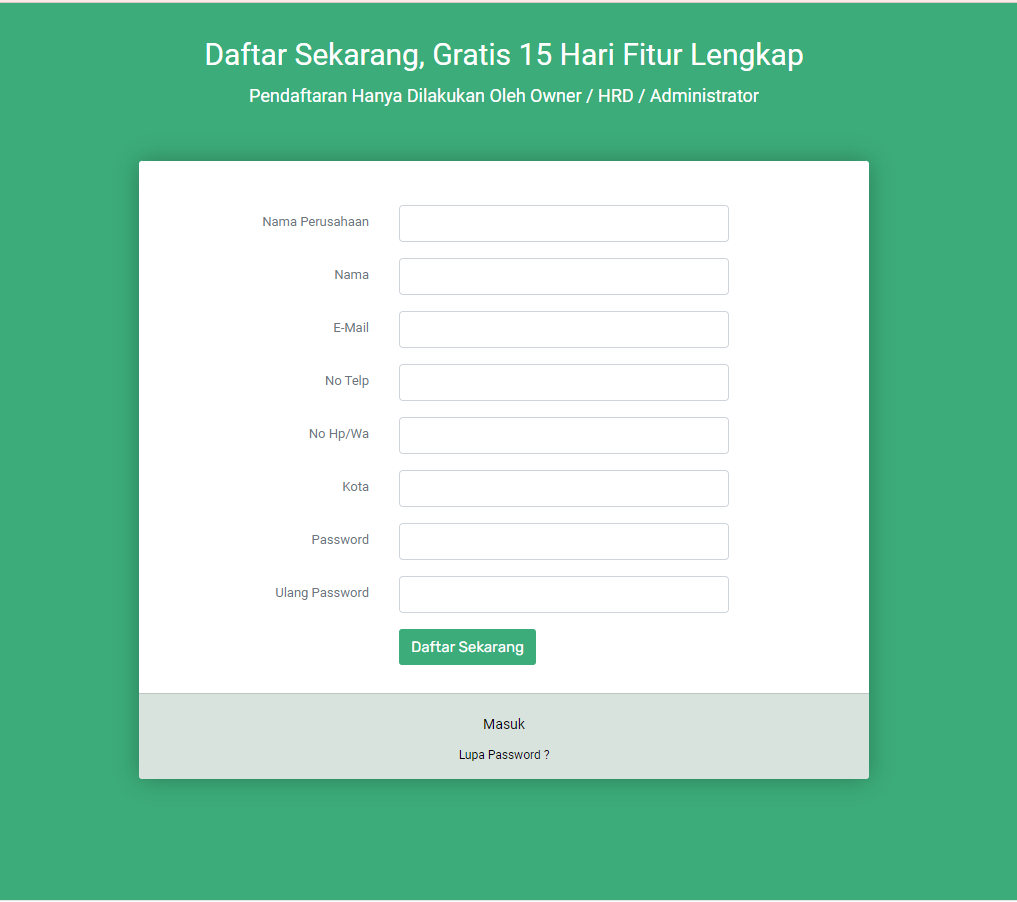
3. Isi Identitas di Kolom Registrasi
Isi isian pada kolom halaman registrasi dan jangan lupa masukan alamat email yang valid.
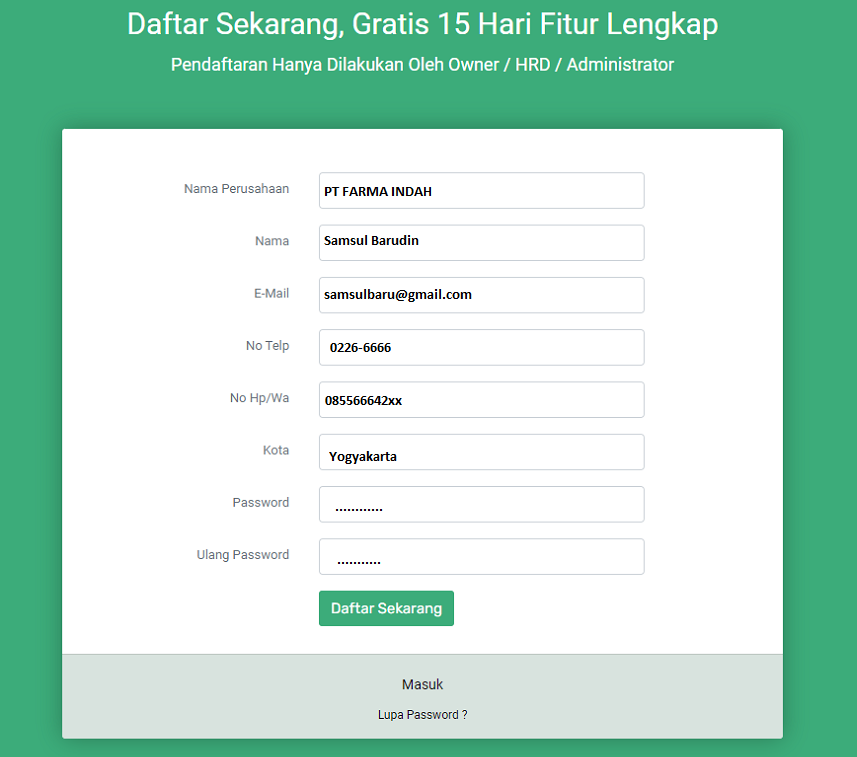
4. Verifikasi Email
Anda akan mendapatkan email verifikasi. Jika email tidak ditemukan pada inbox, silahkan muat ulang (refresh) atau cek pada halaman spam.
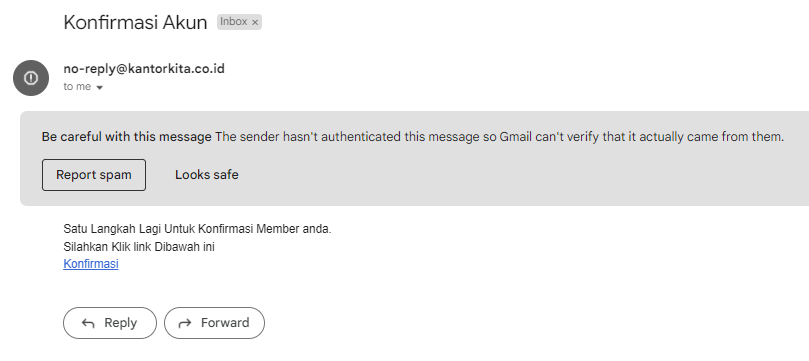
5. Login Kantor Kita
Klik tulisan Konfirmasi pada bagian bawah email. Selanjutnya Anda akan diarahkan pada halaman Login.

Silahkan masukkan alamat email dan password sesuai dengan isian registrasi. Selamat, Anda telah berhasil mendaftar akun perusahaan di aplikasi Kantor Kita!
Pengisian Data Awal Aplikasi Kantor Kita
Adapun beberapa langkah pengisian data utama yang akan muncul setelah berhasil membuat akun. Langkah-langkah ini bisa di isikan langsung ataupun bisa melalui editing di pengaturan lain waktu. Berikut pengisian informasi perusahaan :
1. Pengisian Data Lokasi Perusahaan
Anda akan diarahkan pada pengisian data lokasi perusahaan. Data ini penting karena berkaitan dengan absensi online berbasis posisi (menggunakan GPS). Anda bisa melakukan pengisian alamat dengan cara berikut (pilih salah satu) :
-
- Melalui fitur pencarian : silahkan isi alamat atau nama lokasi perusahaan Anda dan klik “Cari” pada bagian fitur pencarian sisi kanan atas.
- Melalui “Pin” peta : silahkan klik tanda [ ] pada bagian kanan atas peta lalu drag and drop pin sesuai lokasi yang dimaksud.
- Melalui pengisian koordinat : silahkan isikan koordinat lokasi perusahaan
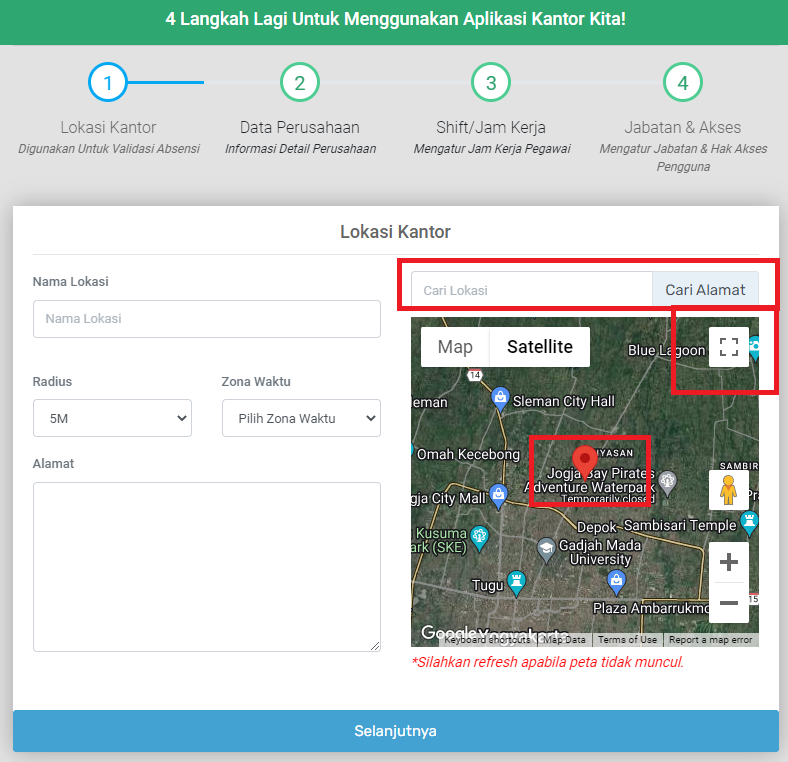
Kemudian isikan alamat lengkap pada kolom paling bawah. Lalu klik Next.
2. Pengisian Data Informasi Perusahaan
Tahapan pengisian profil perusahaan akan muncul. Silahkan isi informasi perusahaan secara lengkap. Lalu klik Next.
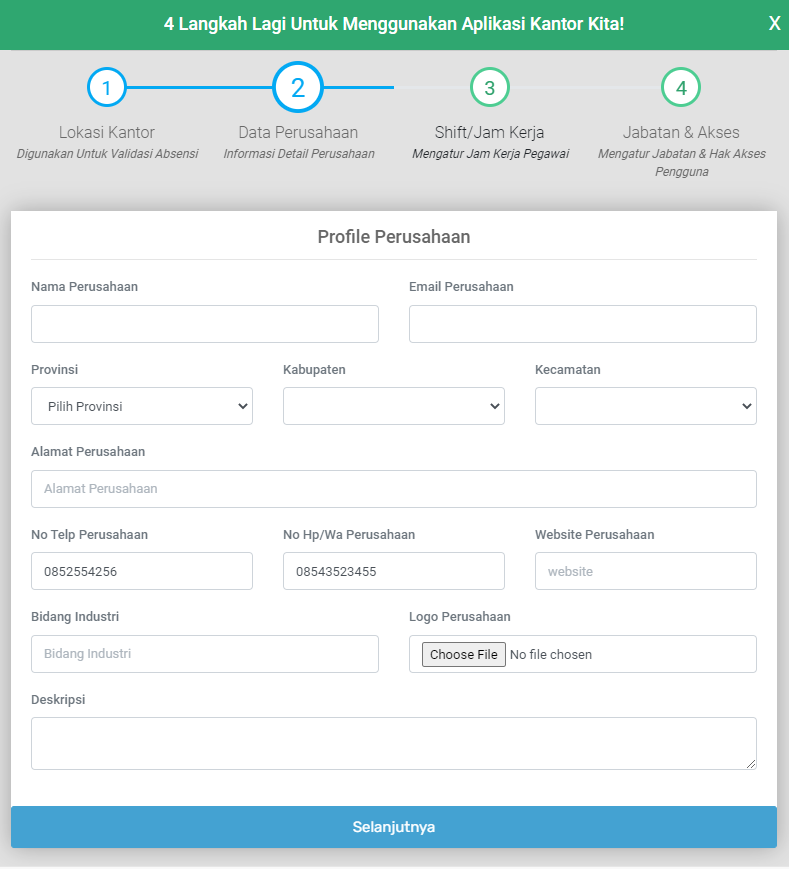
3. Pembagian Waktu Kerja
Halaman akan diarahkan ke pembagian waktu kerja. Silahkan isi seperti gambar dibawah ini.
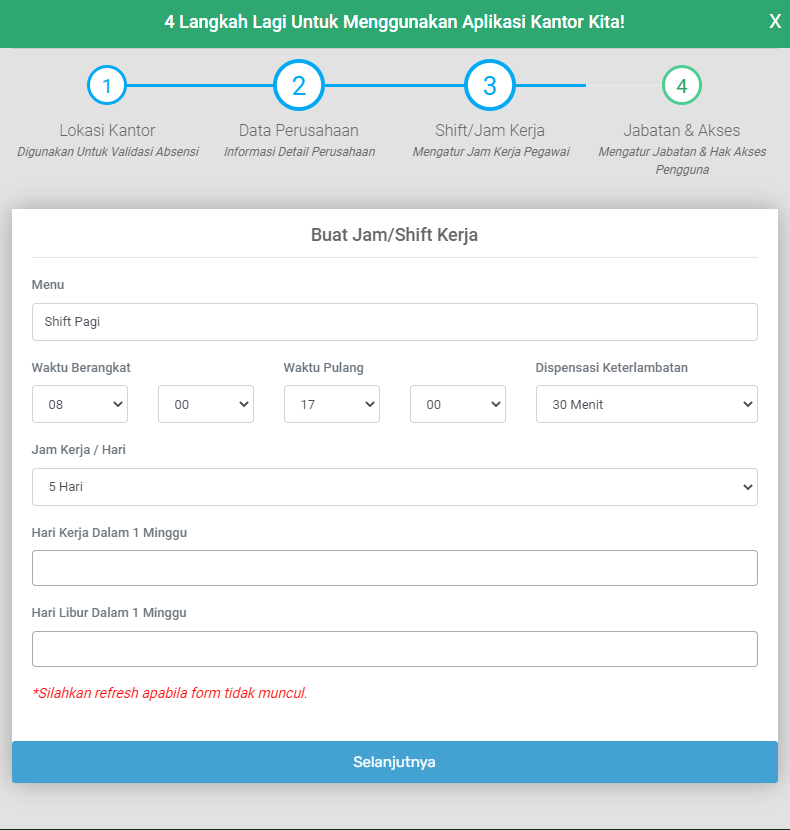
4. Penentuan Hak Akses Pengguna
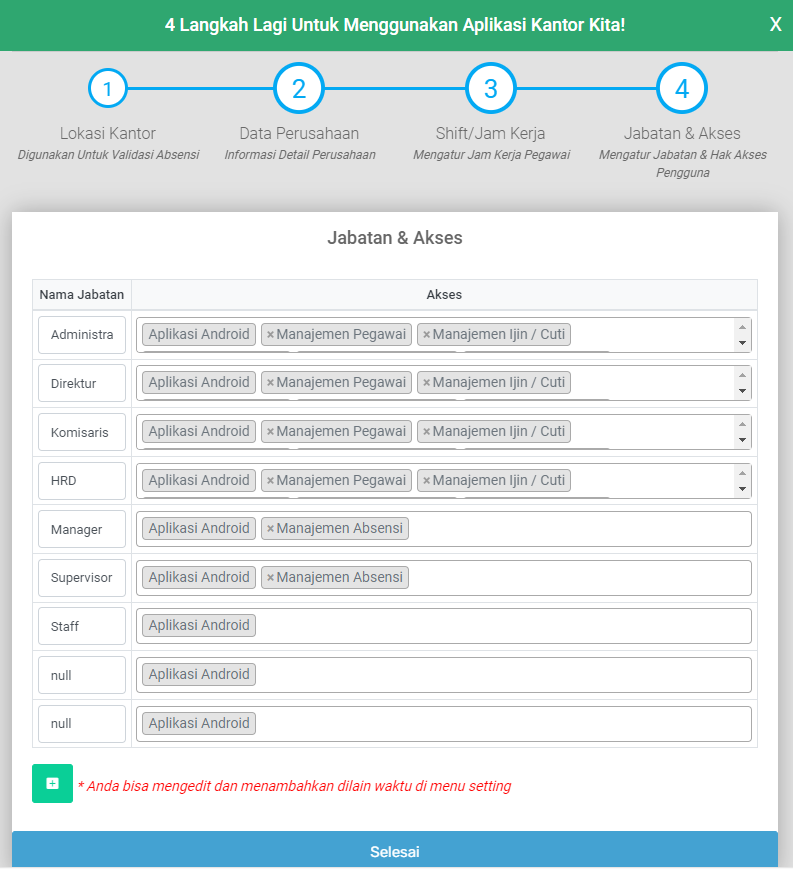
Tahapan selanjutnya adalah penentuan jabatan dan hak akses pada setiap jenjang jabatan.
Klik tanda kolom hak akses untuk menambahkan jenis hak akses. Opsi akan muncul otomatis. Klik tanda silang untuk menghapus hak akses. Dan pilih tanda (+) seperti gambar untuk menambahkan list jabatan.
5. Daftar Nama Pegawai
Lalu tahapan terakhir adalah memasukkan data pegawai, silahkan cek pada halaman Tutorial Memasukkan Data Pegawai Di Aplikasi Kantor Kita.
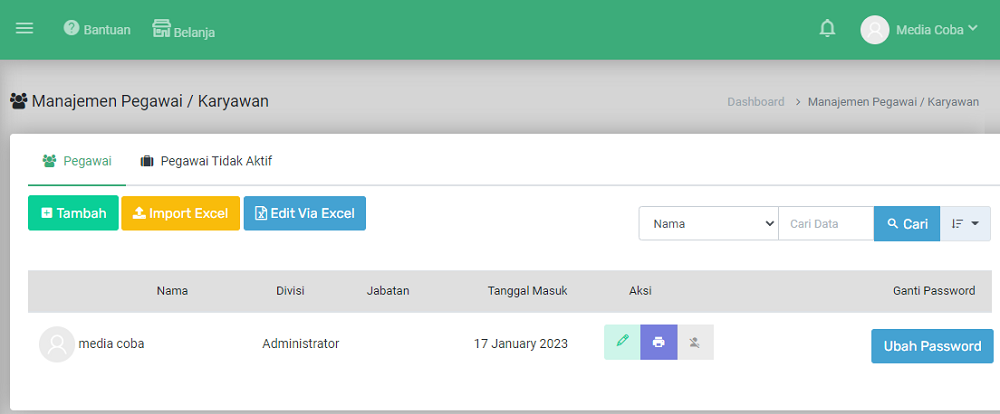
Jika Anda akan melewati bagian pengisian diatas, silahkan klik “Next” hingga tahapan terakhir dan Anda bisa mencarinya kembali melalui pengaturan.
Baca juga : Cara Menggunakan Aplikasi Kantor Kita Versi Lite
Kesimpulan
Ingin menggunakan aplikasi absensi karyawan online Kantor Kita bisa dengan mudah? Lakukan pendaftaran terlebih dahulu. Setelah itu lakukan trial selama 15 hari secara gratis. Jika masih bingung dengan banyak hal tentang penggunaan Kantor Kita bisa menghubungi tim kami dan mengagendakan privat zoom meeting.
Informasi secara lengkap tentang Kantor Kita lainya bisa langsung ke kontak kami. Dengan senang hati kami akan membantu Anda!